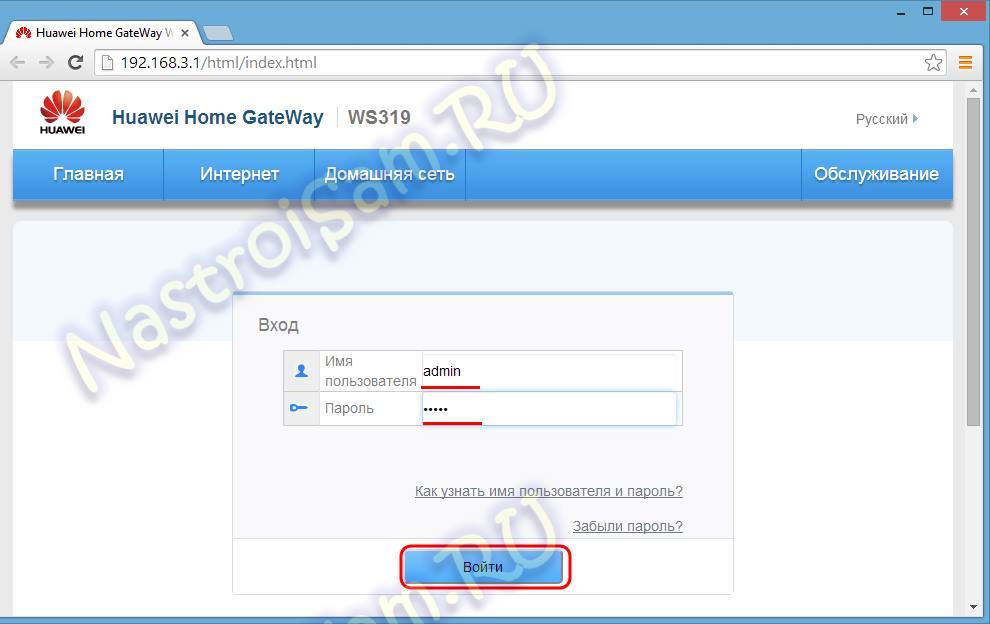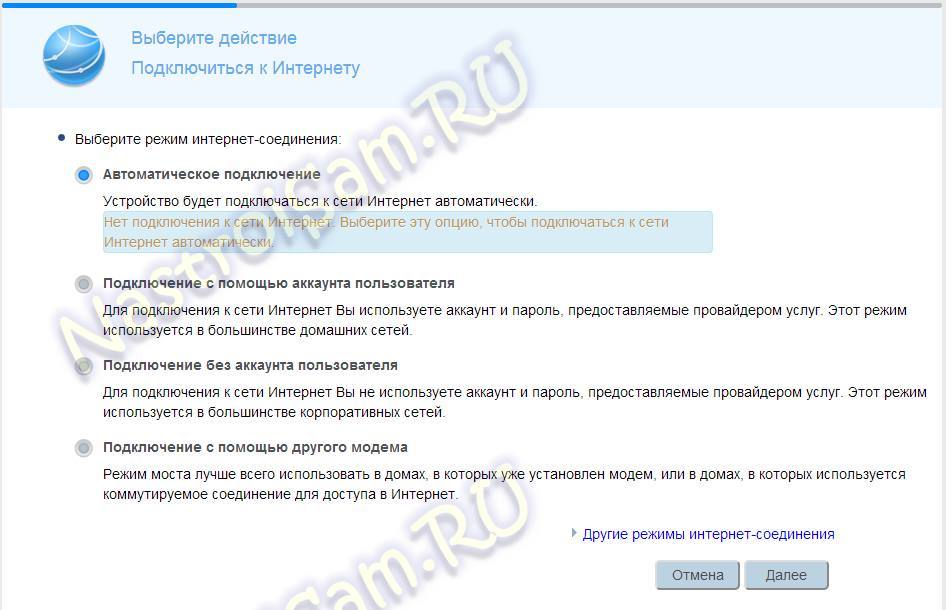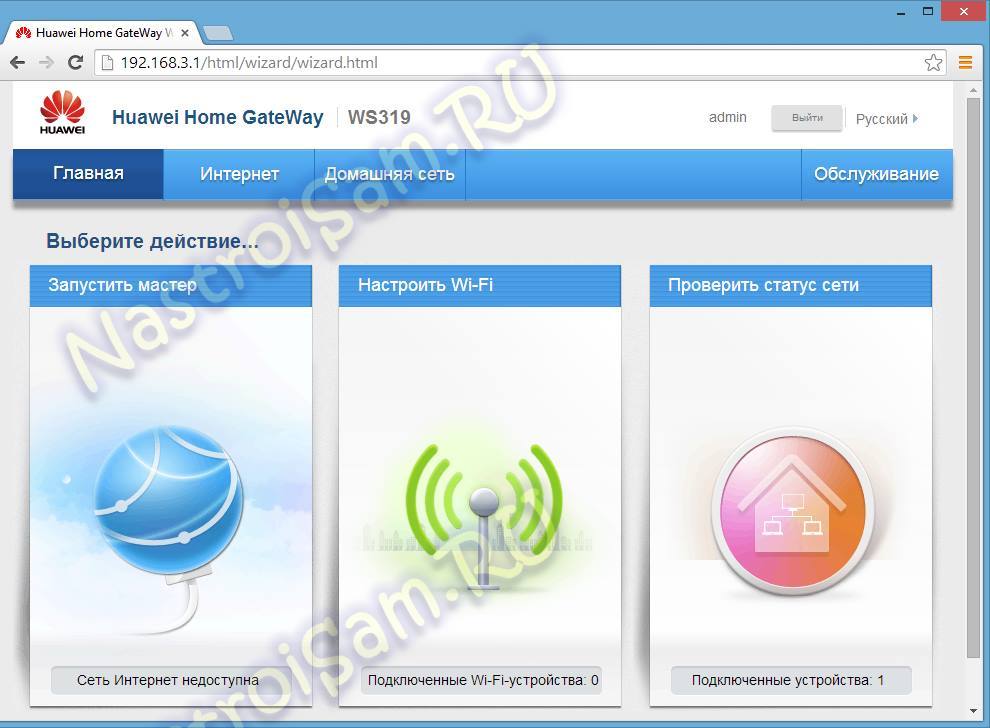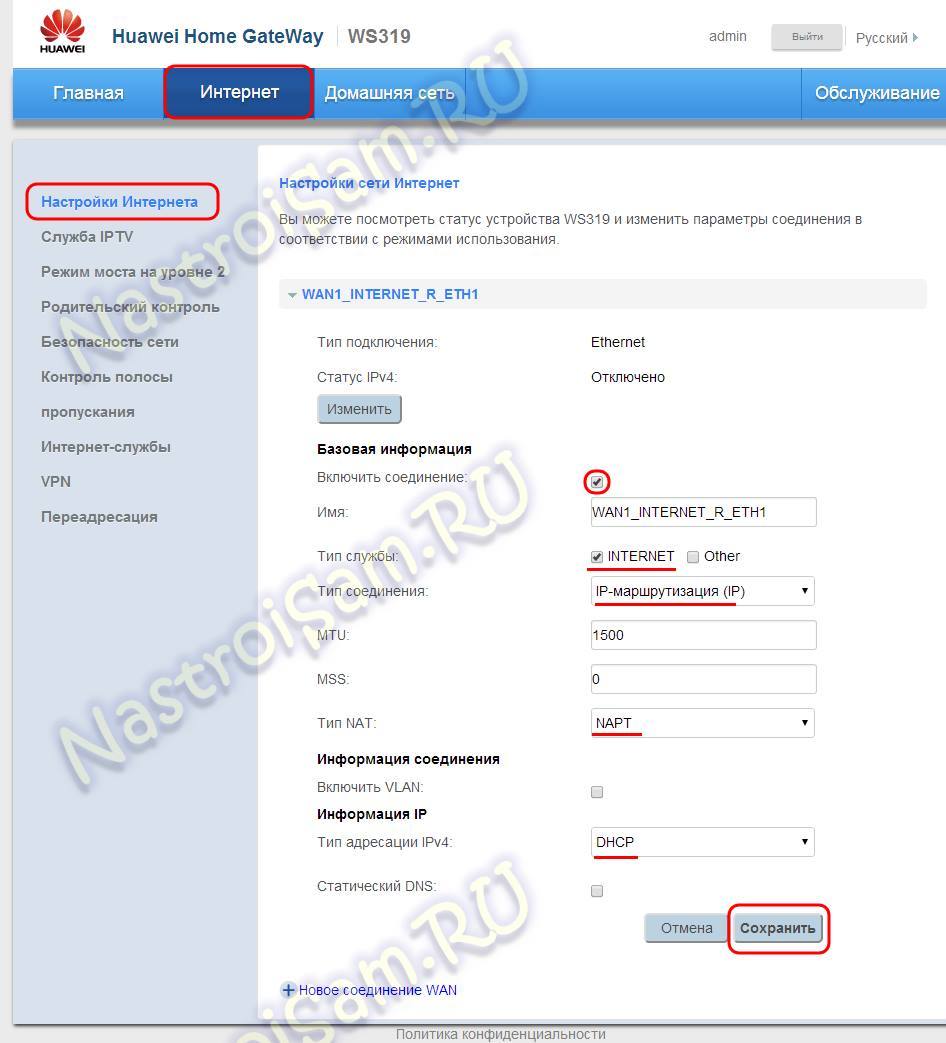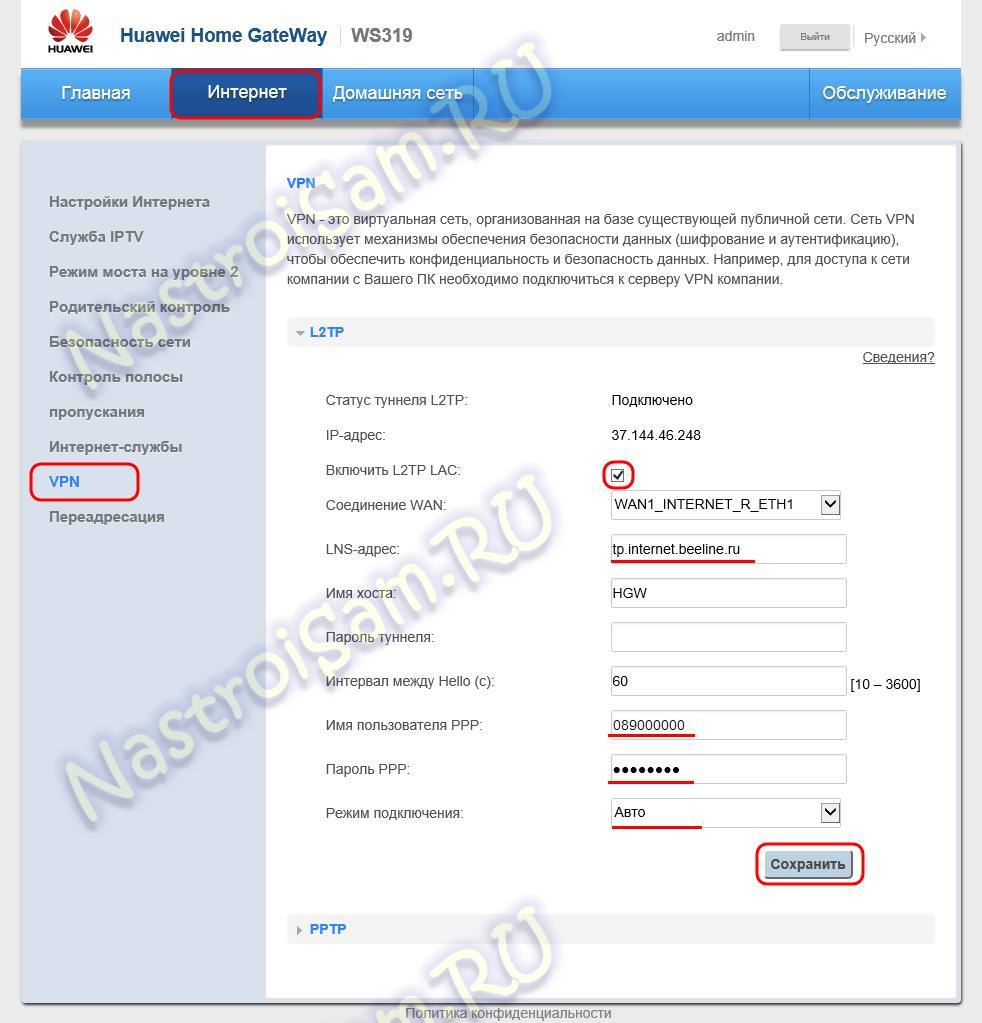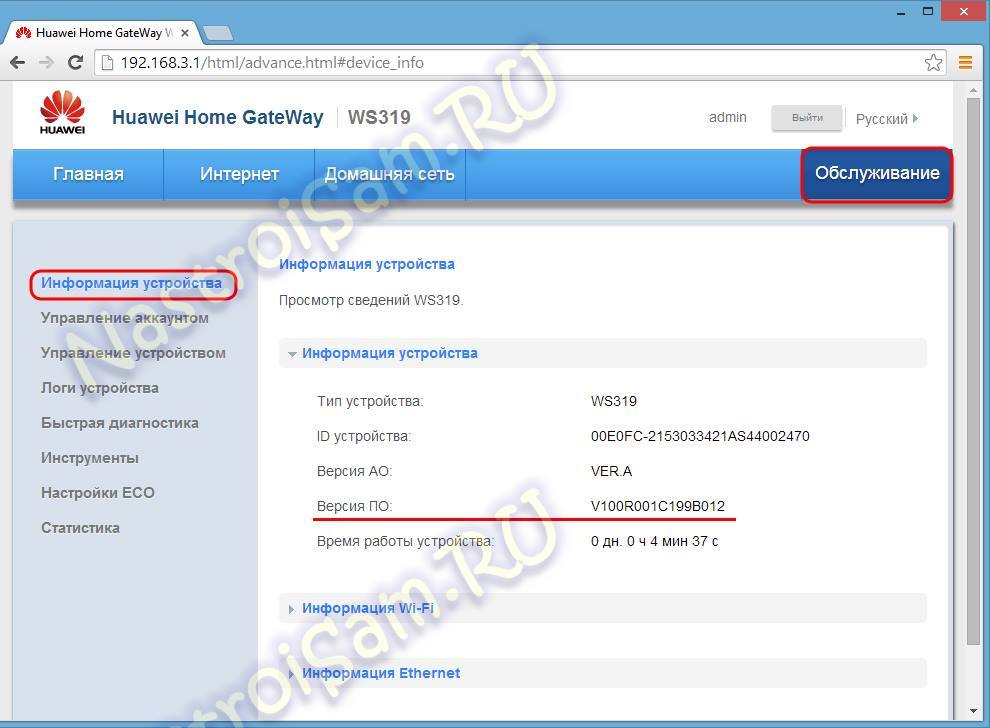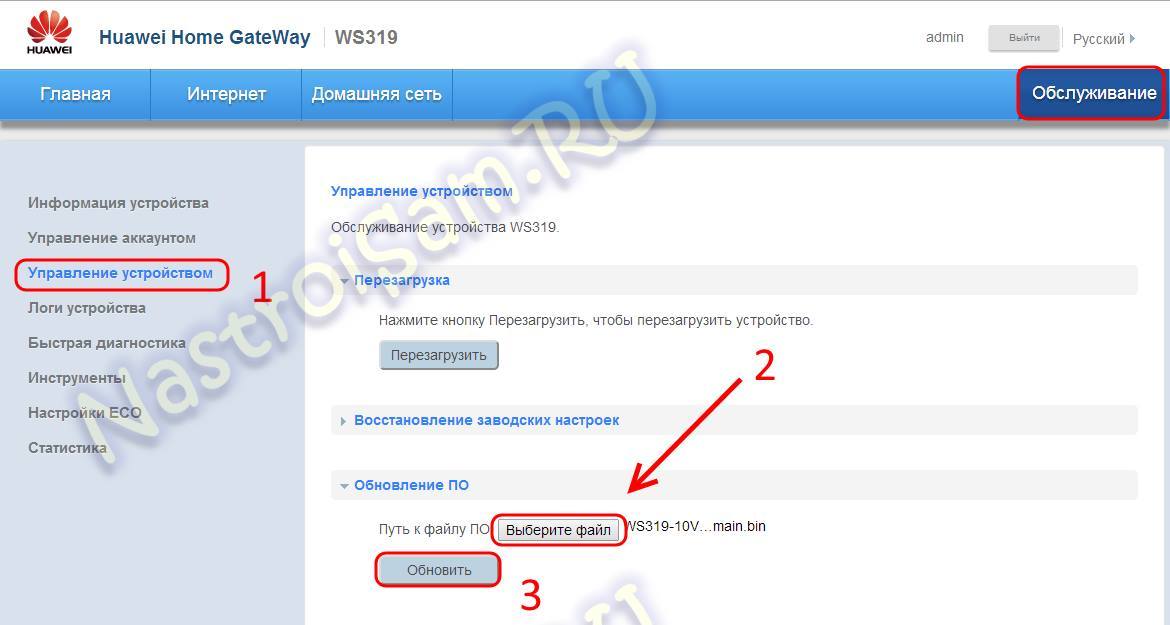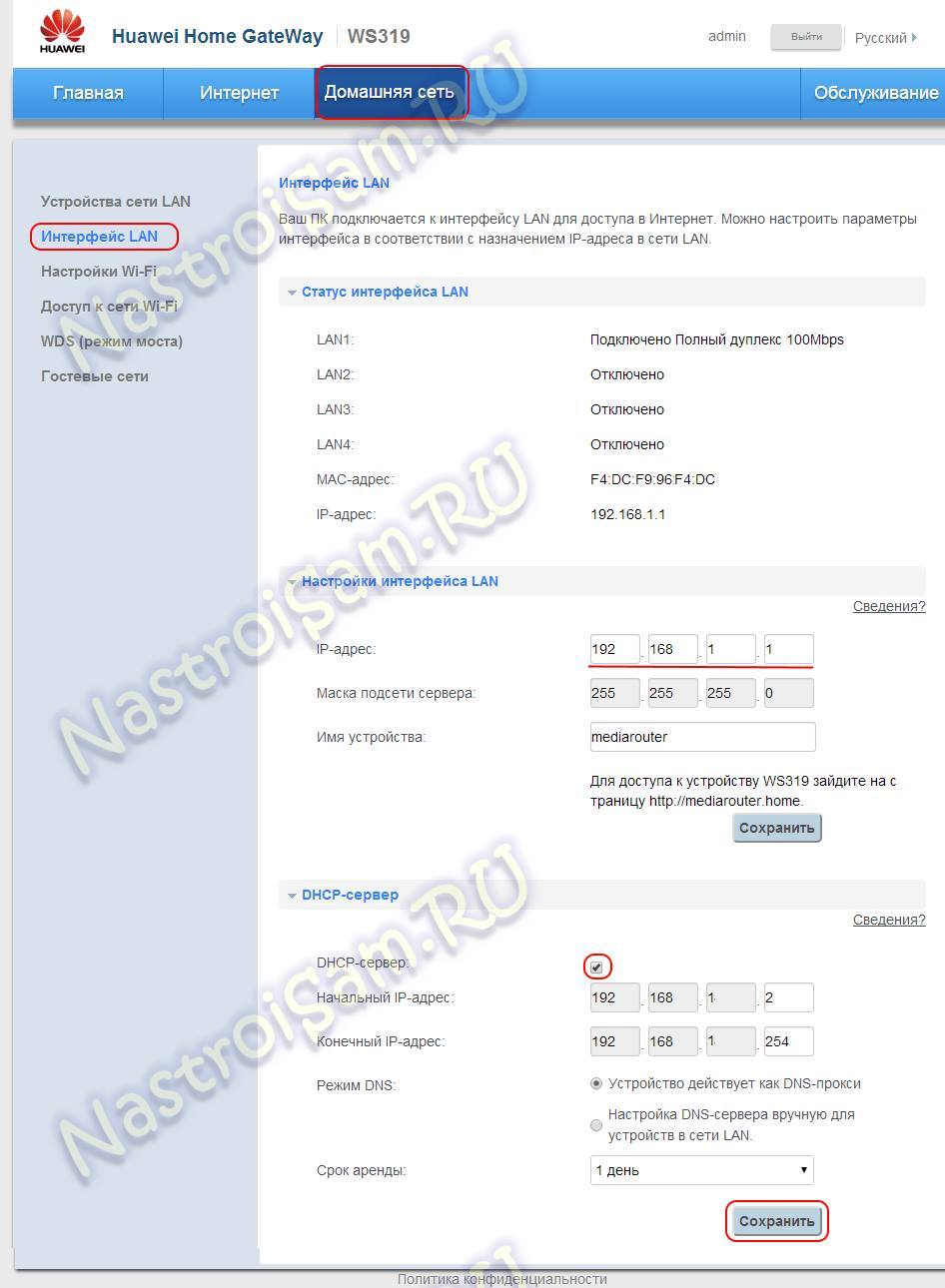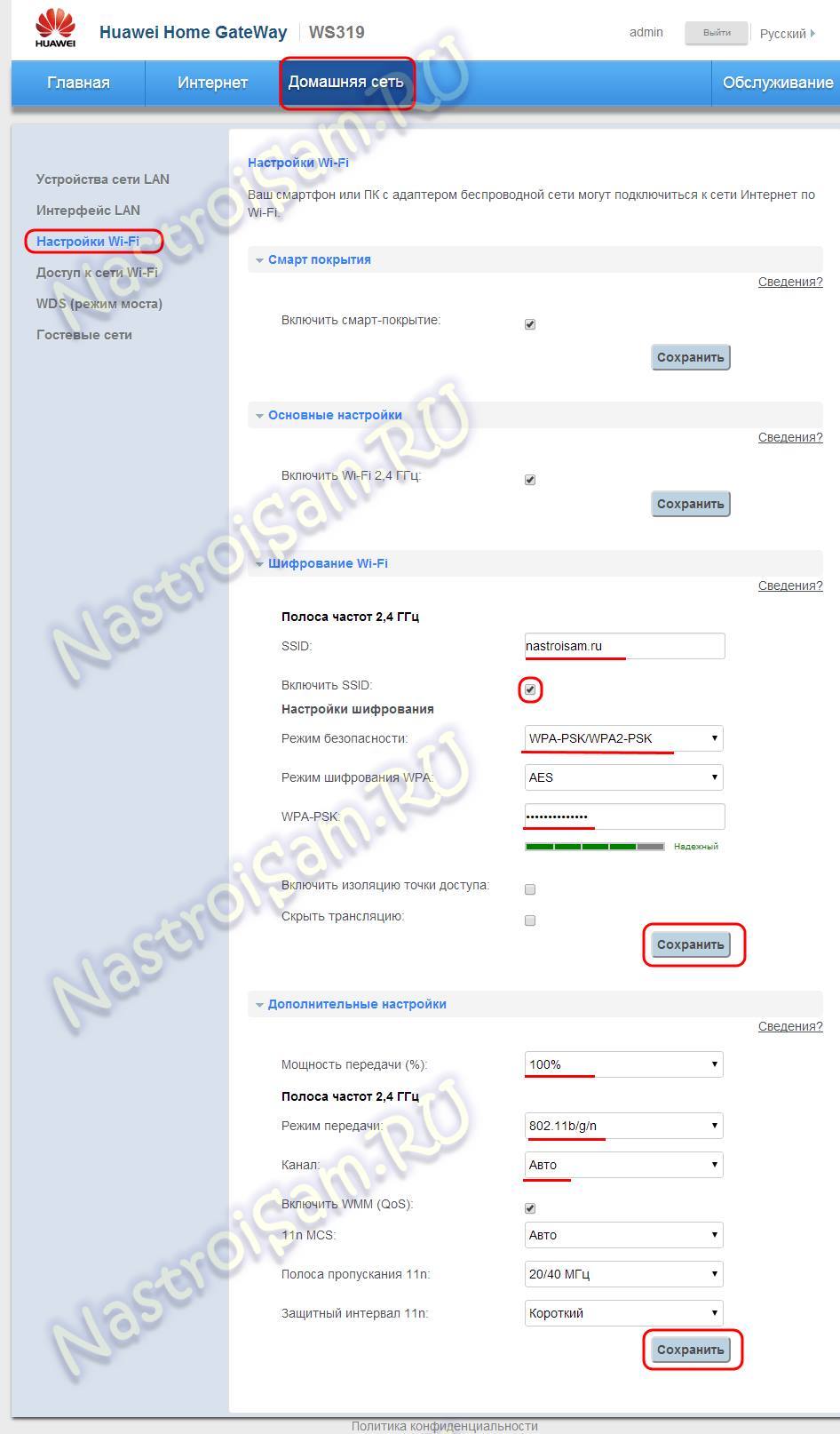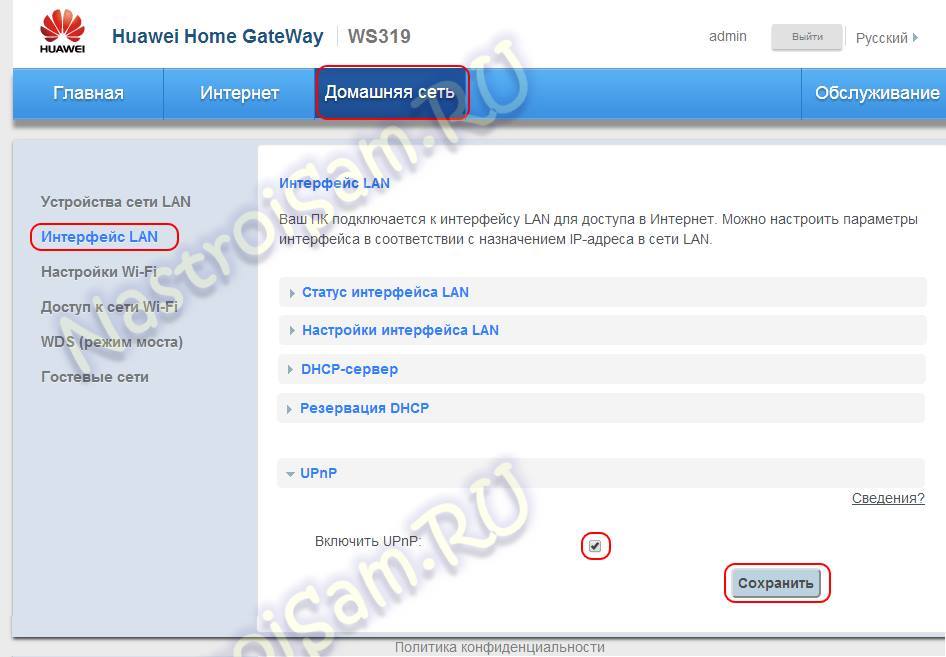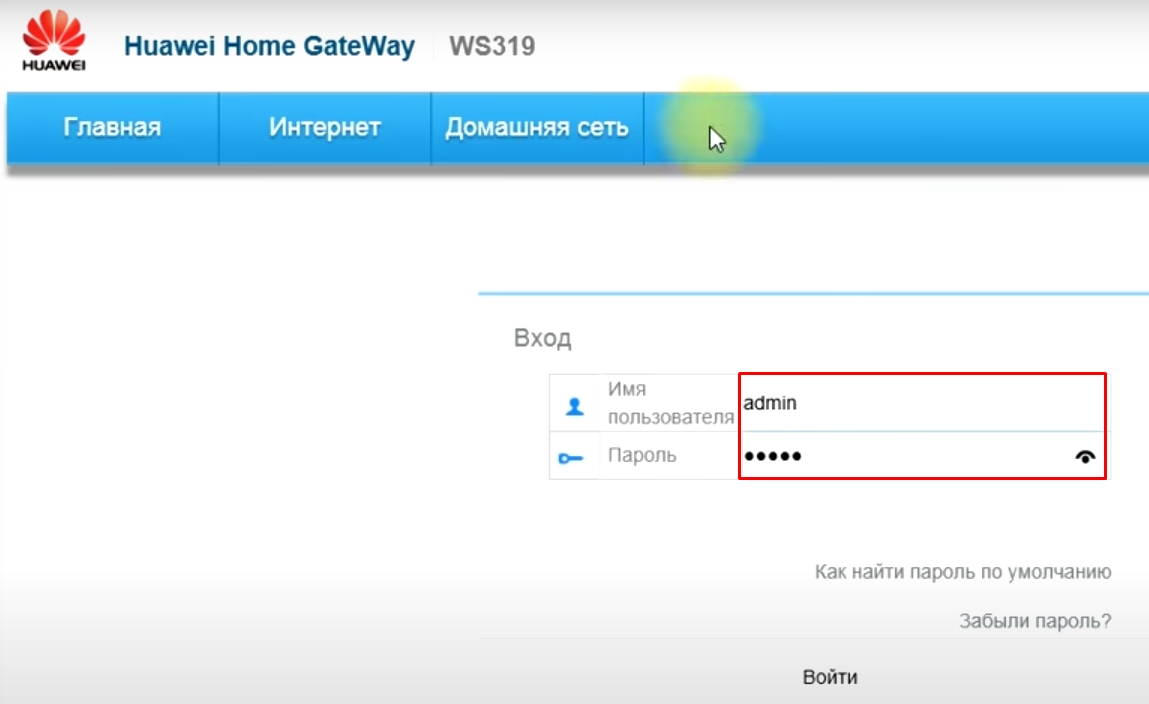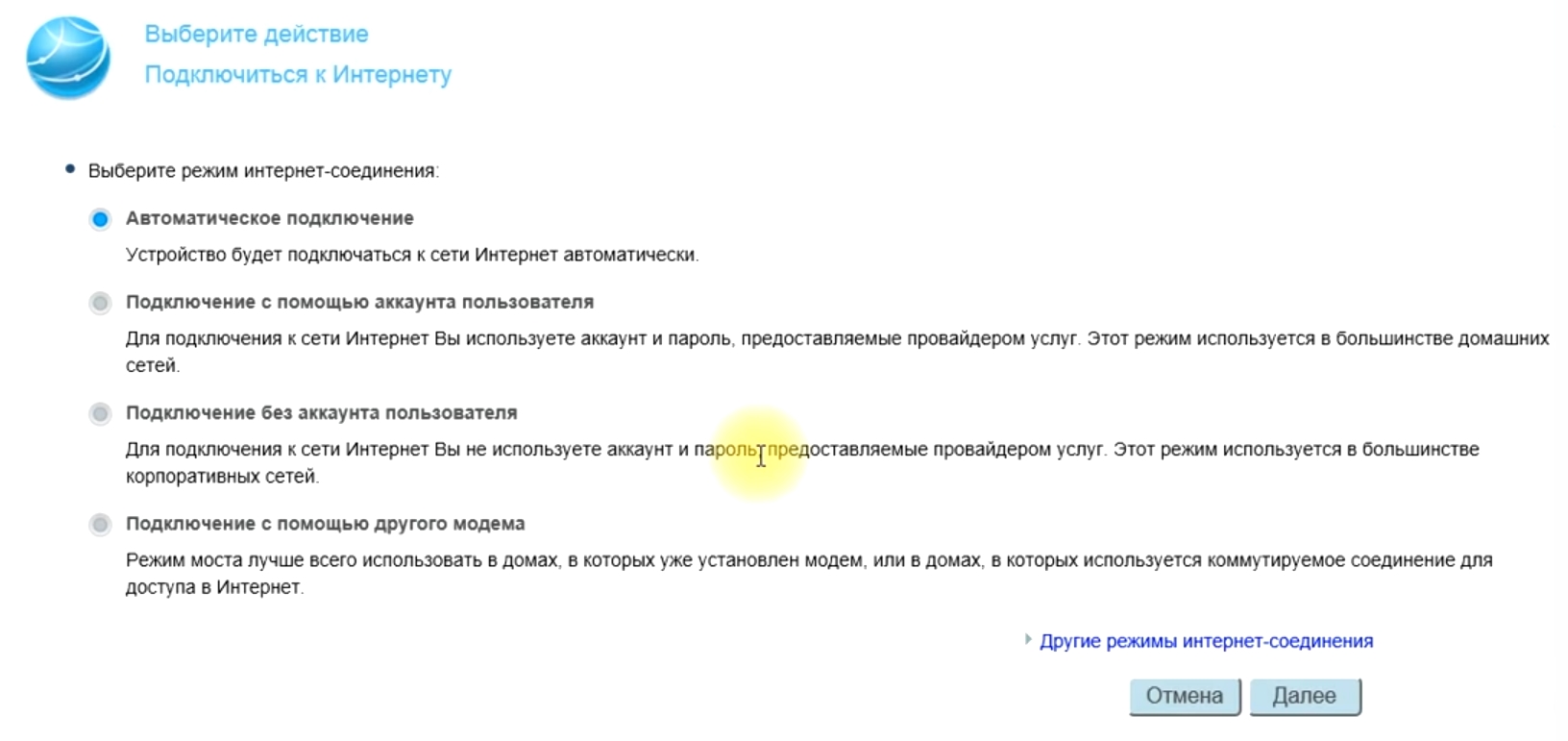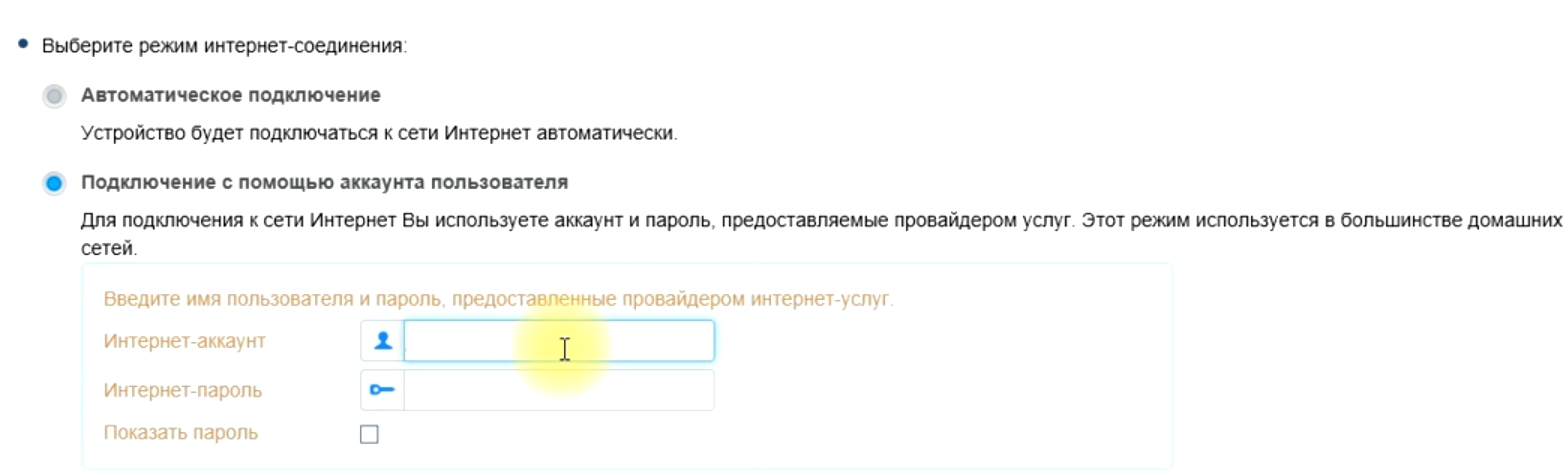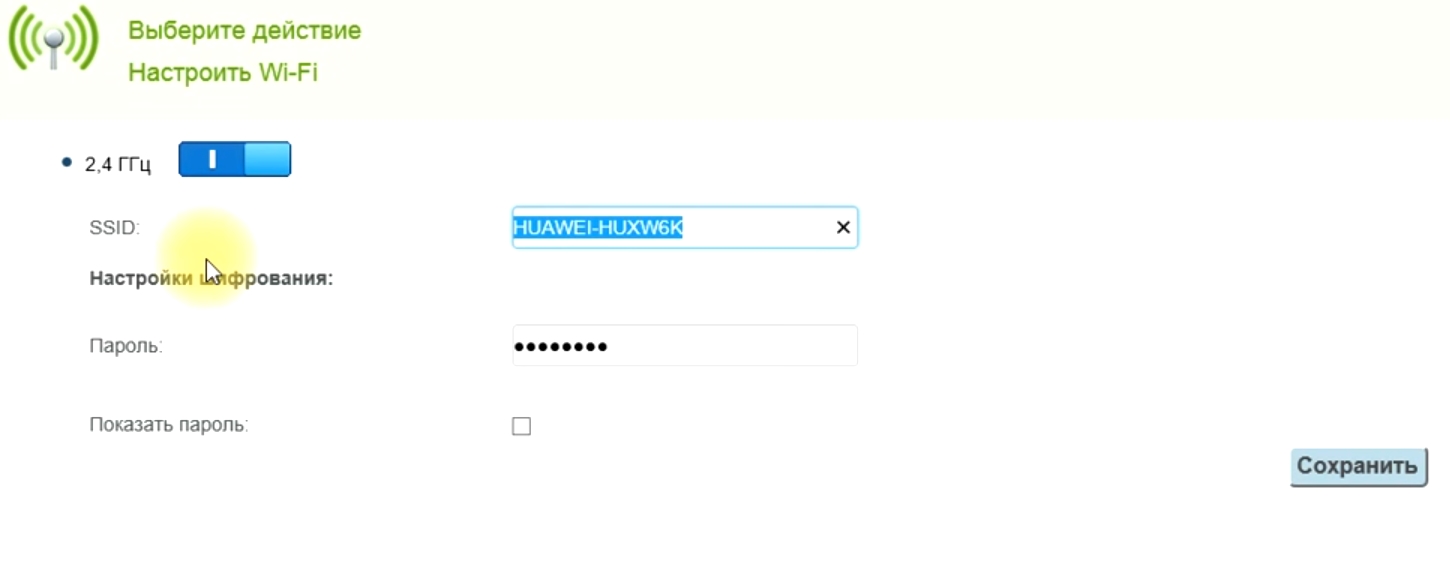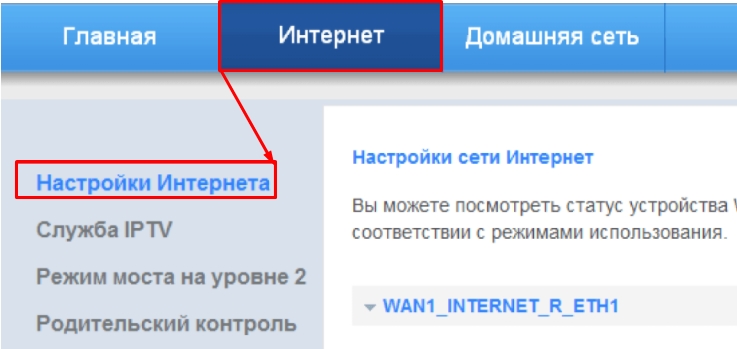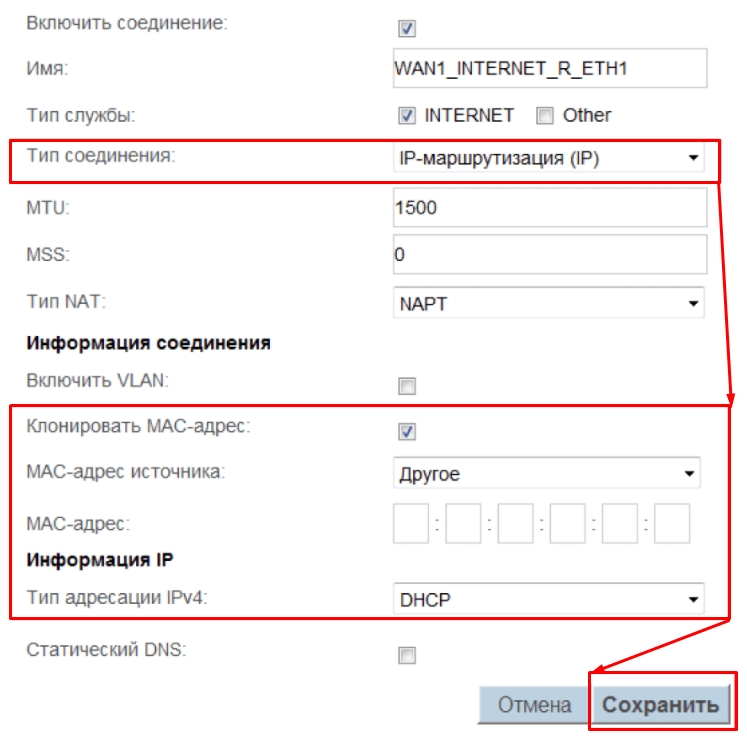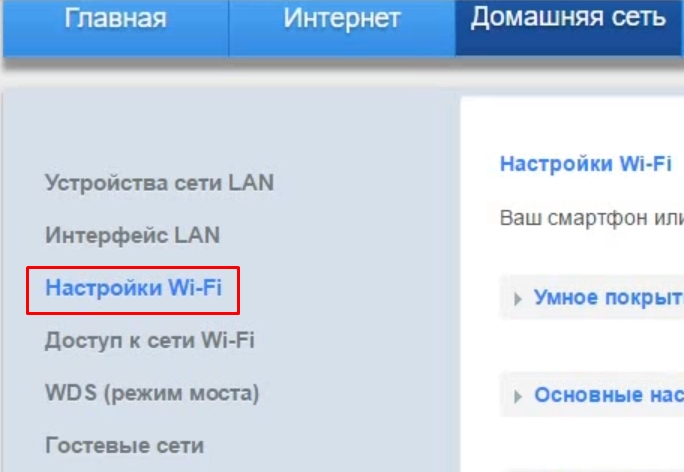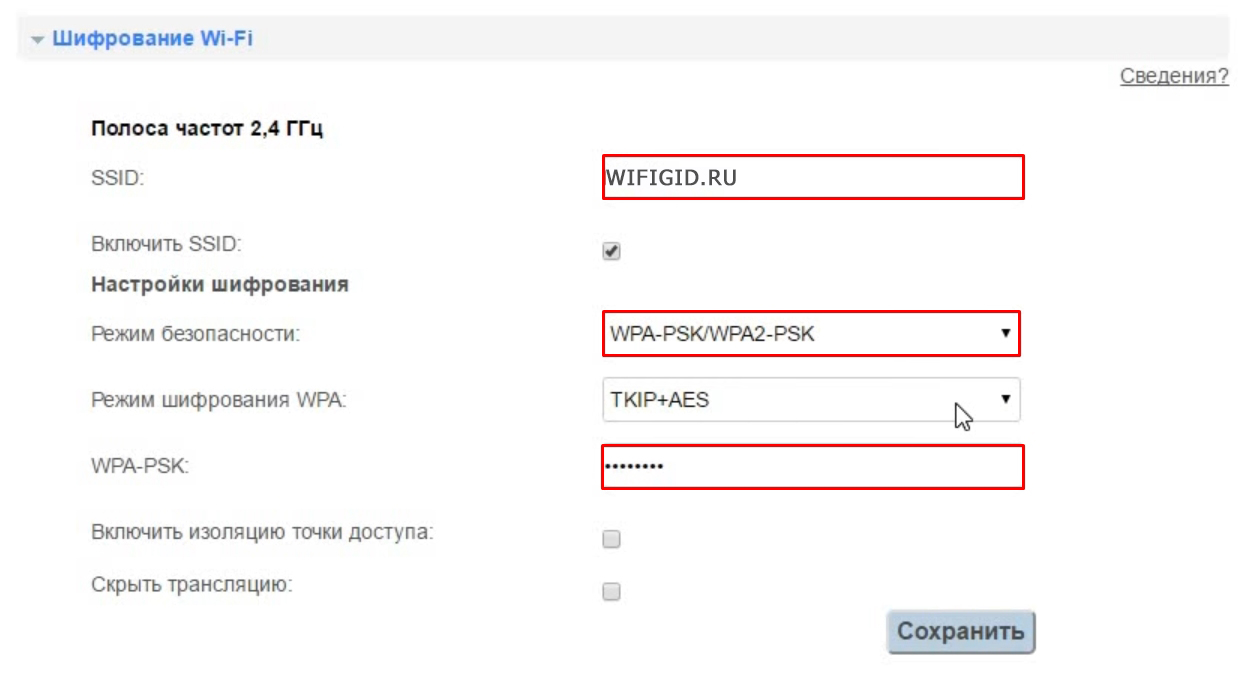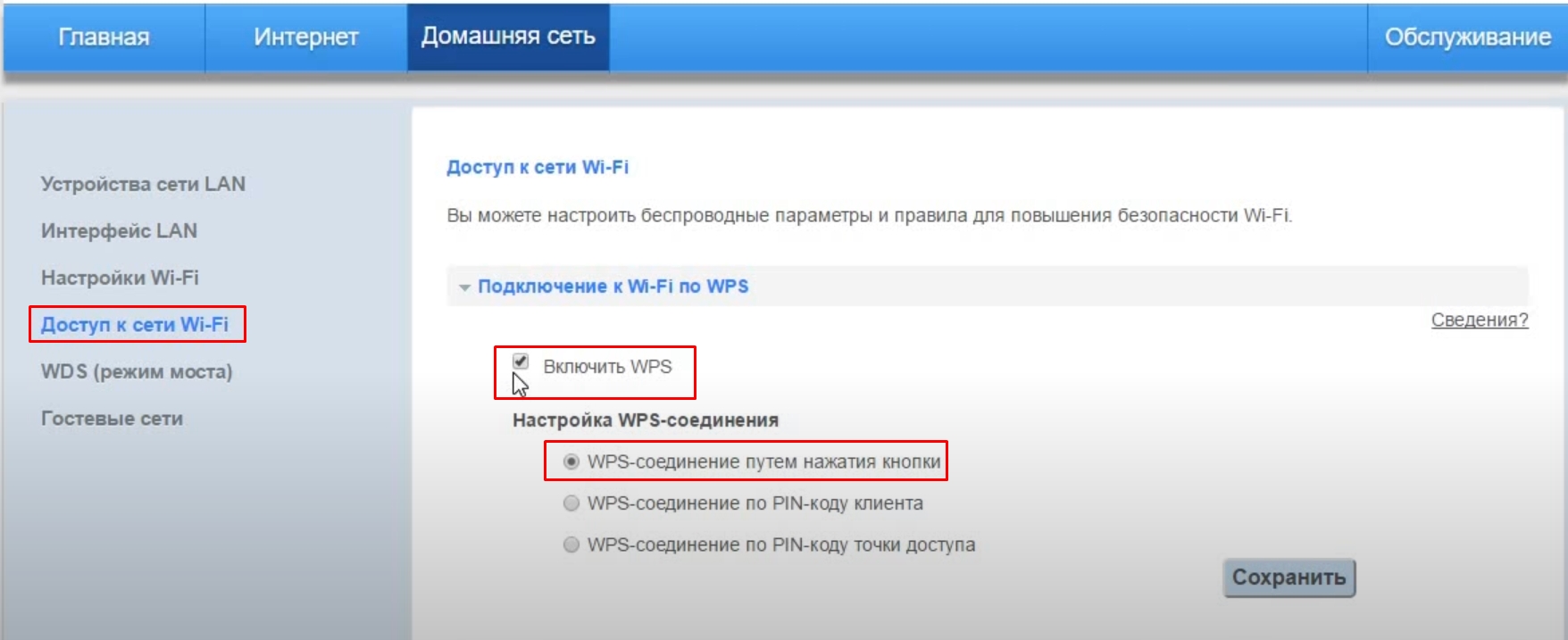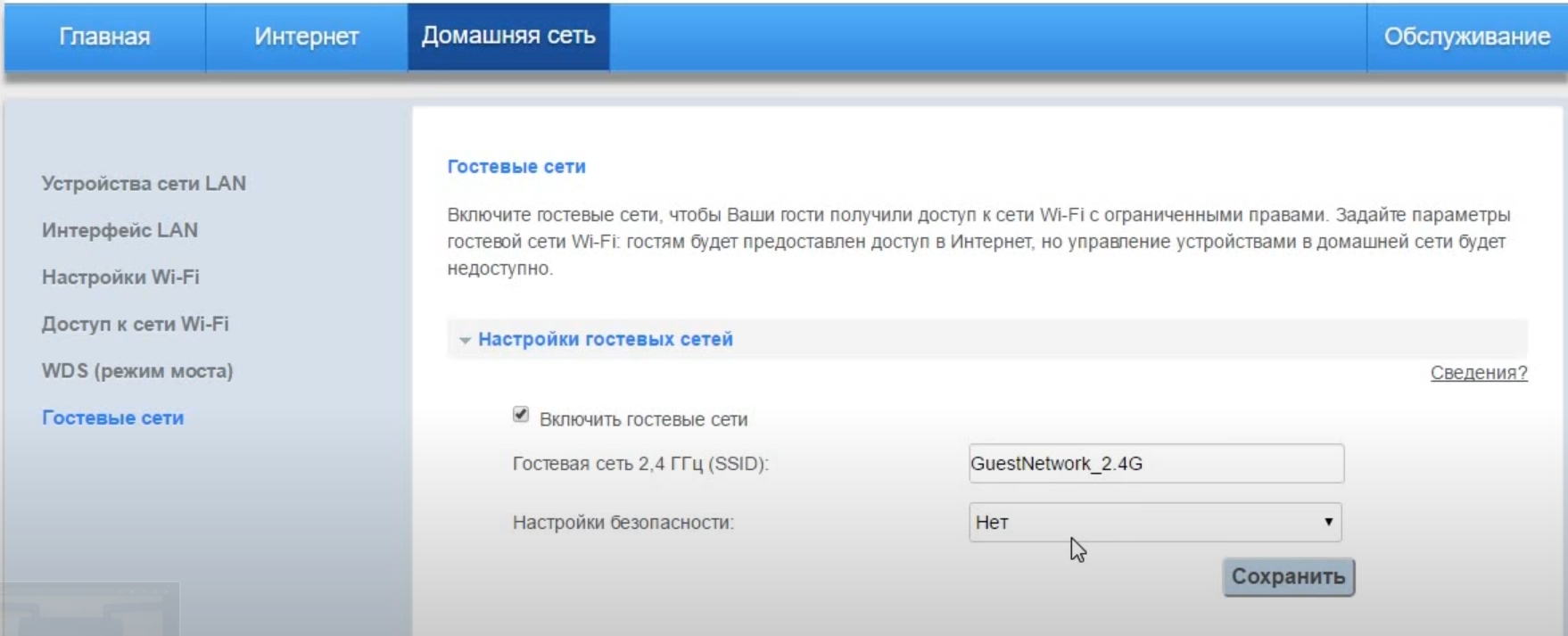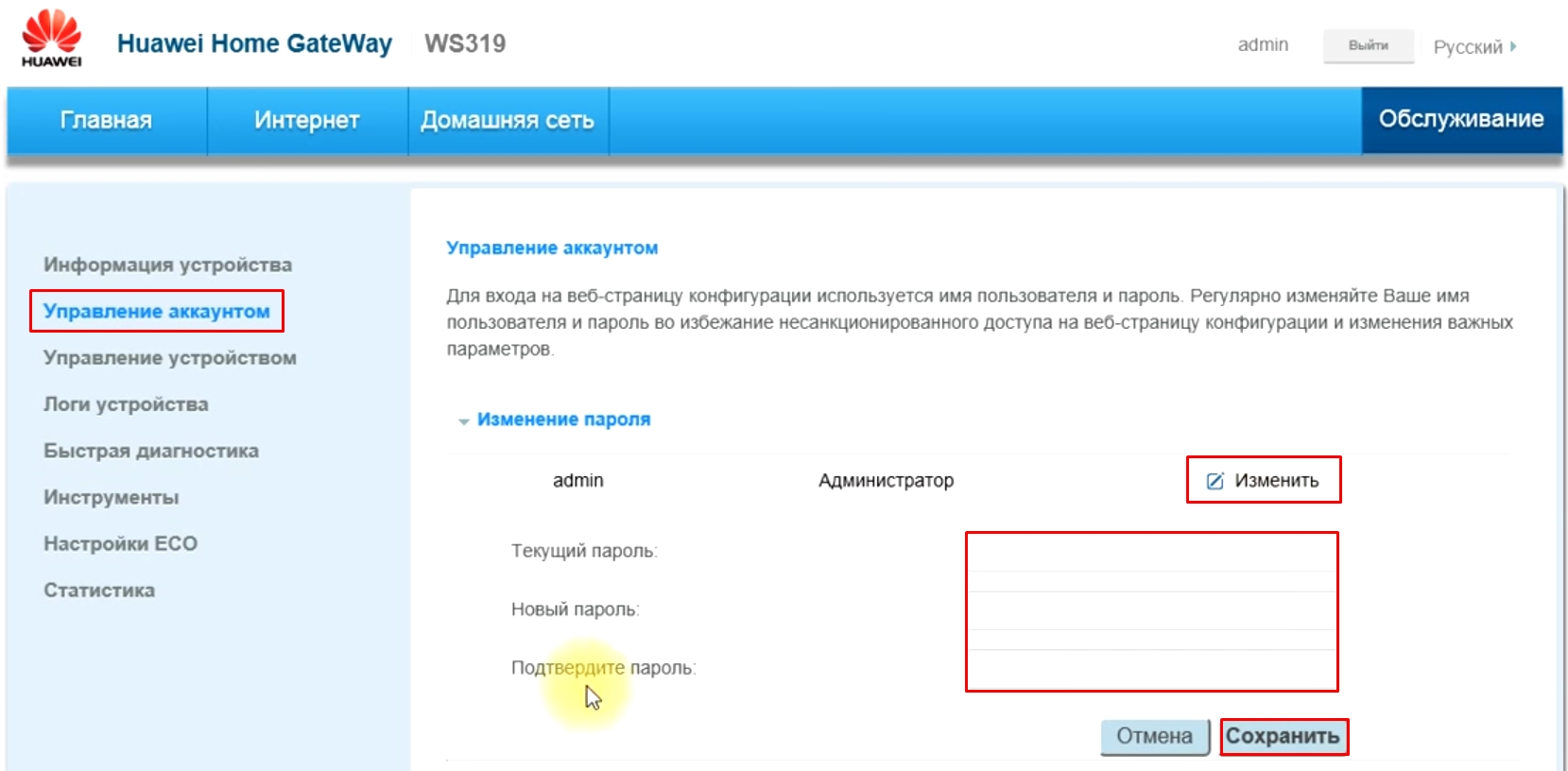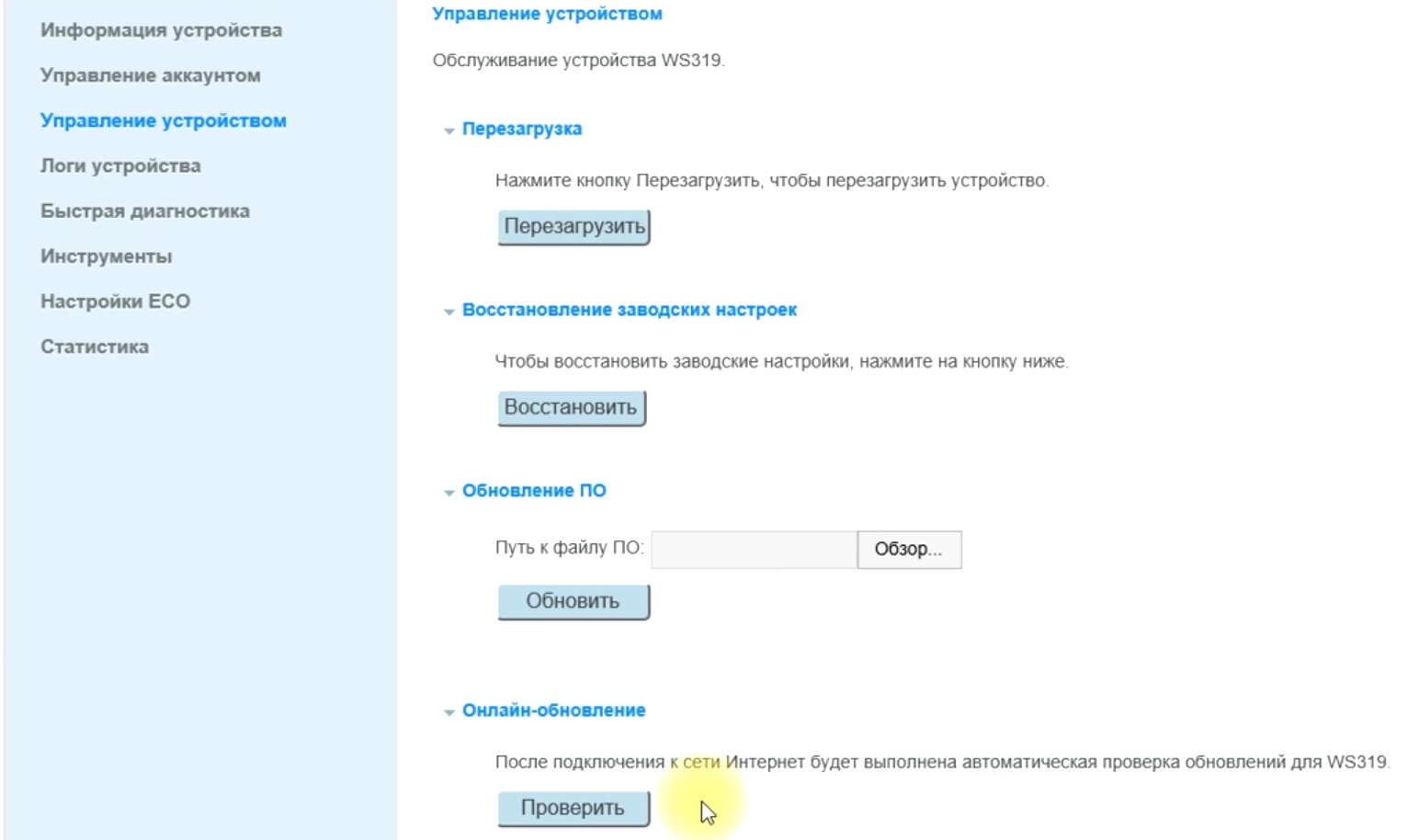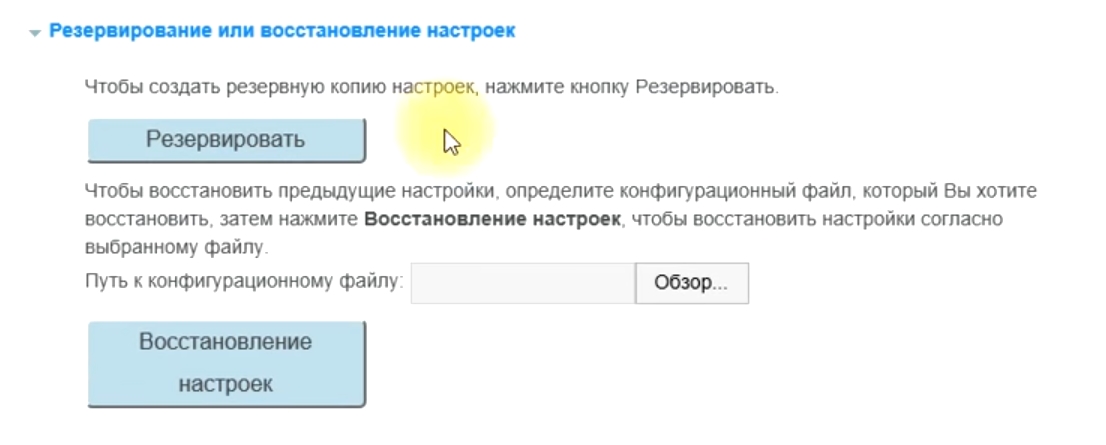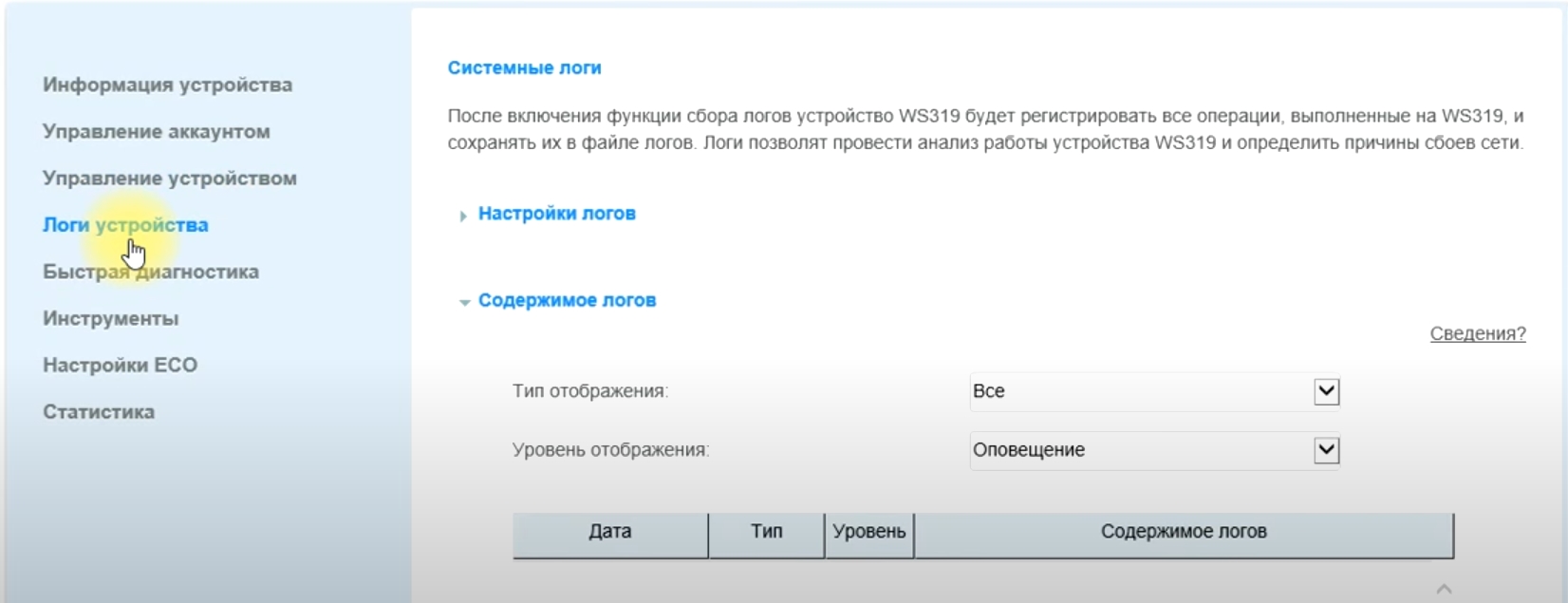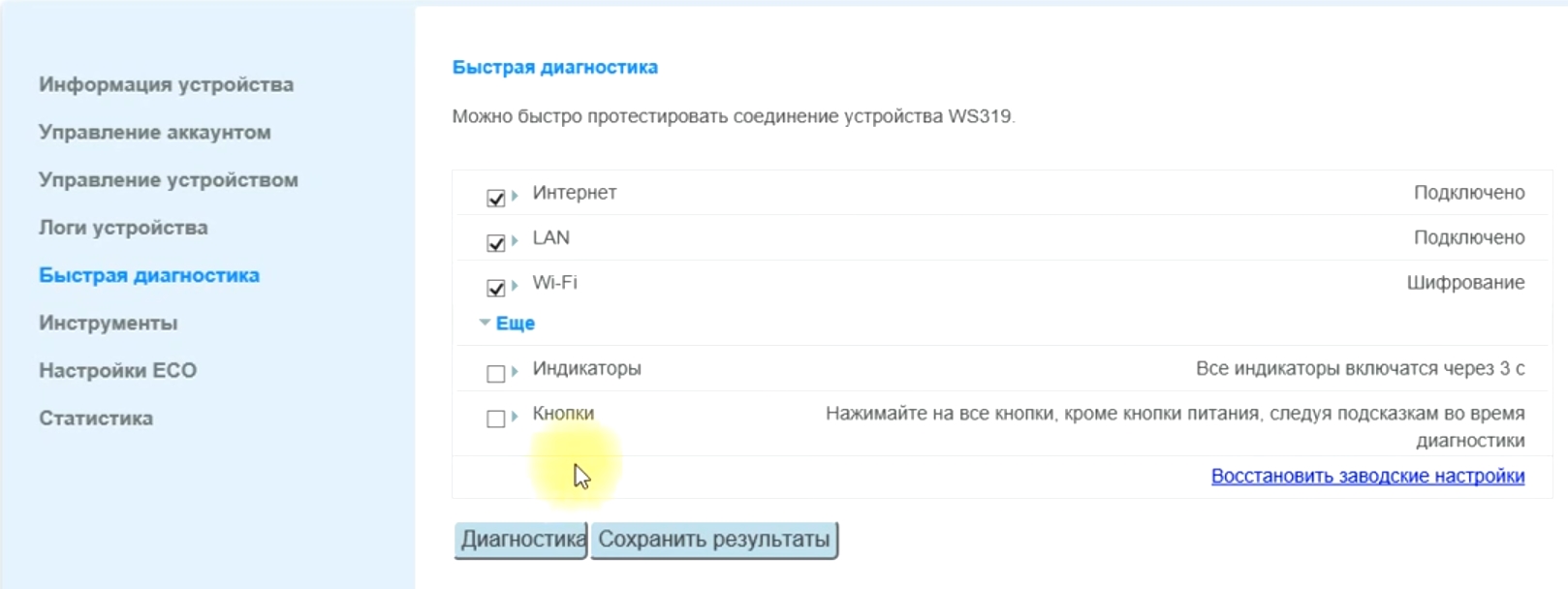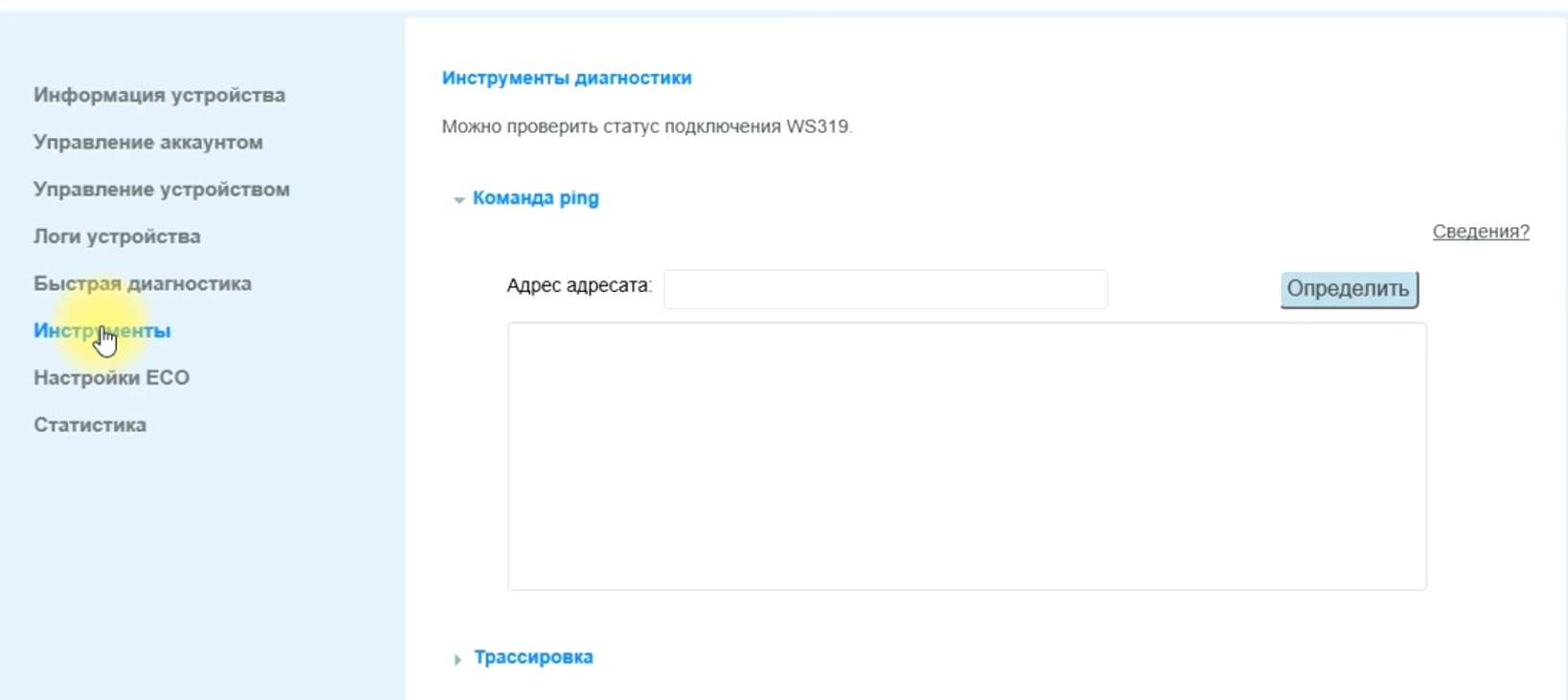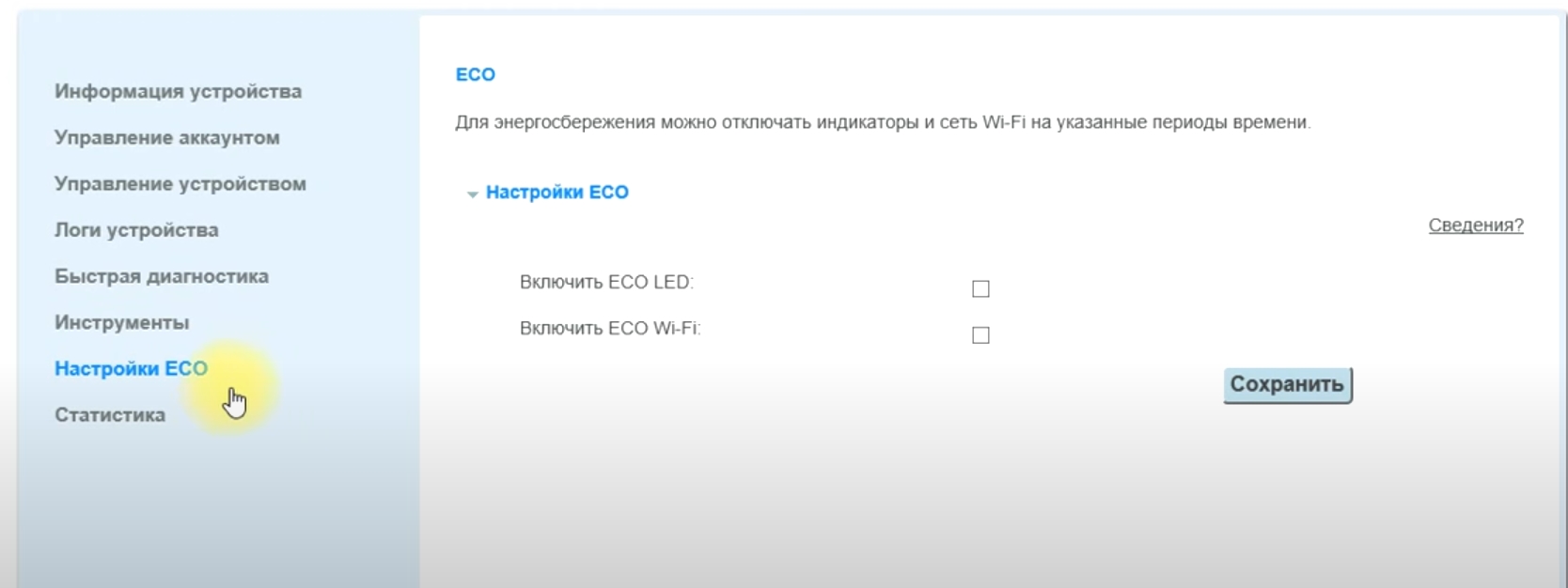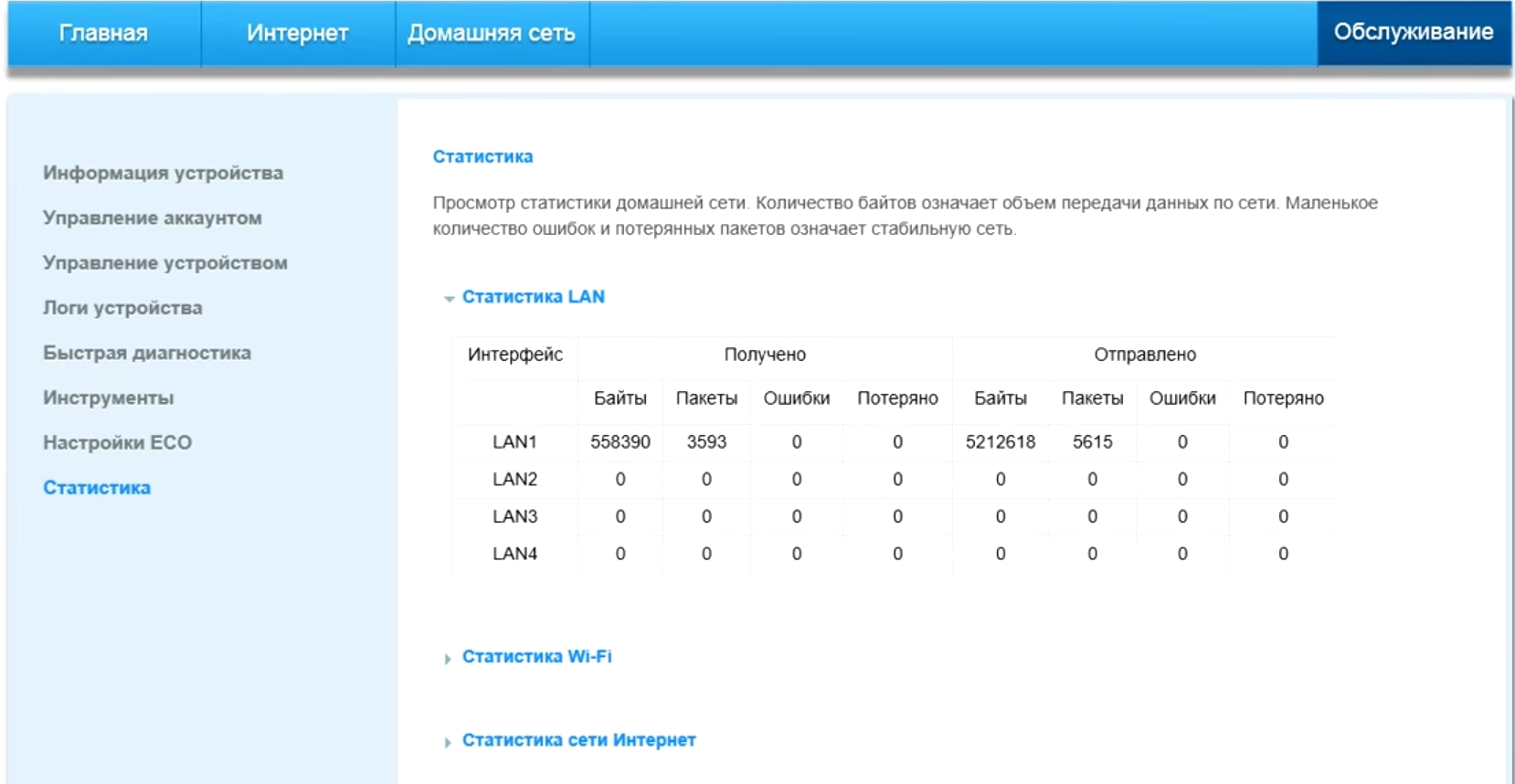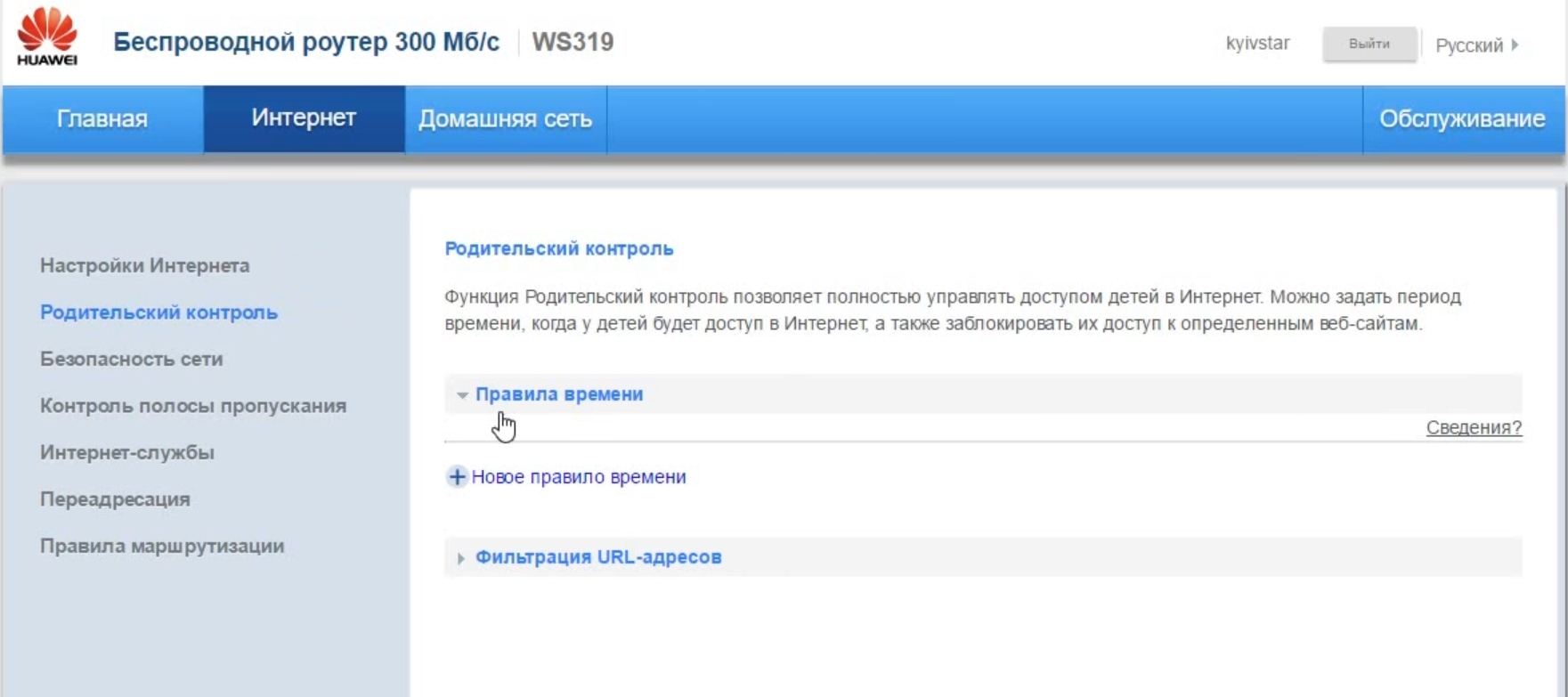- Настройка оборудования
- Блог о модемах, роутерах и GPON терминалах Ростелеком
- Huawei WS319 — обзор и инструкции
- Настройка роутера
- Настройка подключения к сети Интернет.
- Локальная сеть LAN.
- Как настроить беспроводную сеть WiFi
- Как открыть порт
- Настройка роутера Huawei WS319: от подключения до прошивки
- ШАГ 1: Знакомство и подключение
- ШАГ 2: Вход в настройки
- ШАГ 3: Быстрая настройка интернета и Wi-Fi
- Настройка L2TP и PPTP
- Настройка Wi-Fi
- Гостевая сеть
- Изменить пароль администратора
- Обновление прошивки
- Логи устройства
- Быстрая диагностика
- Инструменты
- Настройка ECO
- Статистика
- Родительский контроль
- Характеристики
- Видео
Настройка оборудования
Блог о модемах, роутерах и GPON терминалах Ростелеком
Huawei WS319 — обзор и инструкции
Huawei WS319 это WiFi-роутер SOHO-сегмента от крупнейшего китайского производителя сетевого оборудования — компании Huawei. Сама модель относительно новая, но некоторые провайдеры уже начинают их закупать партиями. Не исключено, что скоро они появятся у крупных Российских операторов связи как брендированные устройства. На Украине они уже появились у Киевстар. В чем же заключается его привлекательность?
С различным сетевым оборудованием фирмы Huawei я работаю уже несколько лет. Как правило, это весьма надежное и качественное, для китайской промышленности, железо. С этой моделью WiFi-роутера я столкнулся практически случайно. Меня попросили найти что-нибудь недорогое на подмену D-Link DIR-825, у которого сбоит WiFi-модуль из-за кривой микропрограммы.
Цена Huawei WS319 в связном — 720 рублей. Что мы за это получаем? В небольшой бело-синей коробке плотно упакована сама железка, патч-корд и блок питания — обычный комплект для устройств из поднебесной. К сожалению, скупердяйством сейчас страдают и именитые вендоры типа D-Link и Asus, так что тут всё как обычно.
Большой плюс, который сразу бросается в глаза — две внешние антенны 2T2R по 5 dBi. Забегая вперед, отмечу, что при том, что роутер в трехкомнатной квартире расположен не совсем правильно — в крайней комнате в углу, но при этом он отлично покрывает беспроводной сетью всю площадь. Это одно из В остальном — это обычный недорогой однодиапазонный SOHO-маршрутизатор на чипе Realtek с 32MB оперативной памяти. Медных портов Ethernet 5 штук — 1 WAN и 4 LAN, все FastEthernet, т.е. 100 Мбит/с.
USB-портов нет, соответственно нет и сопутствующих ему плюшек в виде торрент-клиента и принт-сервера.
Главные конкуренты в ценовом диапазоне — D-Link DIR615 и TP-Link WR841N. Хотя в пользу именно Хуавея играет не только наличие мощных антенн, но и полная поддержка VLAN (802.1q). А это уже уровень Zyxel Keenetic Start, который выходит немного дороже. И тут китаец выделился — на нем можно настроить WAN-порт в гибридном режиме — то есть интернет нетегированный, а IPTV мультикаст-трафик — тегированный с указанием Vlan ID.
Настройка роутера
В плане конфигурации, мне Huawei WS319 очень понравился. Удобный интерфейс, а главное — правильная компоновка. Здесь упор сделан не на вкладки, как Asus или Zyxel, а все основные параметры собраны на одной странице в выпадающие группы. В итоге, не перегруженная элементами веб-морда.
IP-адрес роутера по-умолчанию 192.168.3.1, URL веб-интерфейса http://192.168.3.1, логин для доступа — admin, пароль по умолчанию — admin.
При первом подключении к нему, Вас встретит Мастер быстрой конфигурации:
Он простейший и позволяет создать подключение к Интернет в самом базовом варианте. Подробно описывать я его не буду. Мы рассмотрим более продвинутый вариант и настроим всё вручную.
Стартовая страница веб-интерфейса у Huawei WS319 выглядит вот так:
Чем-то напоминает девайсы от Upvel. По мне — так красочно, функционально и весьма удобно.
Настройка подключения к сети Интернет.
Для конфигурации подключения роутера к глобальной сети, Вам надо в главном меню выбираем раздел «Интернет», а затем, в меню слева, пункт «Настройки Интернета».
Вариант 1. PPPoE для Дом.ру, ТТК и большинства филиалов Ростелеком.
Ставим галки «Включить соединение» и, ниже, «Тип службы» — INTERNET. В списке «Тип соединения» нужно выбрать «IP-маршрутизация (PPP)». Остальное оставляем как есть и прокручиваем страничку ниже. В триггерах PPP ставим точку на пункте «Всегда онлайн». Теперь остается в поля «Интернет-аккаунт» и «Интернет-пароль» ввести логин и пароль, выданные оператором связи при заключении договора, а в поле «Имя службы PPP» пишем: «internet». Нажимаем кнопку «Сохранить».
Вариант 2. Dynamic IP для ТТК Урал, Ростелеком Удмуртия.
Следим, чтобы стояли галки «Включить соединение» и «Тип службы» — INTERNET. В списке «Тип соединения» надо выбрать вариант — IP-маршрутизация (IP). «Тип NAT» оставляем в значении «NAPT», а в списке «Тип адресации IPv4» нужно выбрать «DHCP». Сохраняем конфигурацию.
Вариант 3. VPN-подключение L2TP для Билайн.
У провайдера Билайн настройка подключения более сложна. В первую очередь тем, что в нем надо создавать два соединения. Первое — обычный Dynamic IP как в Варианте 2. Он используется для внутренней сети оператора. А вот после того, как Вы его настроите, нужно создать второе соединение. Для этого переходим в подраздел «VPN»:
Ставим галку «Включить L2TP LAC». В поле соединение WAN должно быть выставлено созданное ранее Dynamic IP — соединение. В поле «LNS-адрес» надо ввести имя сервера Билайн: tp.internet.beeline.ru. Ниже, в поля «Имя пользователя PPP» и «Пароль PPP» прописываем данные для авторизации. «Режим подключения» должен стоят «Авто». Нажимаем кнопку «Сохранить».
Примечание:
Для нормальной работы с L2TP версия прошивки Huawei WS319 должна быть не ниже V100R001C199B012:
Скачать прошивку можно отсюда — ссылка. Для обновления микропрограммы надо зайти в раздел «Обслуживание» => «Управление устройством»:
Кликаем на «Выберите файл», указать файл прошивки и нажать на кнопку «Обновить».
Локальная сеть LAN.
Для настройки локальной сети Вам нужно зайти в раздел «Домашняя сеть» => «Интерфейс LAN»:
Здесь, в поле IP-адрес можно сменить ай-пи роутера со 192.168.3.1 на любой другой, например — 192.168.1.1. Так же проверьте, чтобы была установлена галка DHCP-сервер. Сохраняем настройки устройства.
Как настроить беспроводную сеть WiFi
Для настройки сети WiFi на роутере Huawei Вам нужно зайти в раздел «Домашная сеть» => «Настройка Wi-Fi». Как я уже говорил — все необходимые параметры выведены на одной странице:
Вам нужно в поле «SSID» указать имя сети — любое слово на латинице — и поставить галку «Включить SSID». «Режим безопасности» выбираем смешанный «WPA-PSK/WPA2-PSK» либо только «WPA2-PSK», а в поле «WPA-PSK» вводим пароль на Вай-Фай. В качестве него может выступать любая буквенная, цифирная или смешанная последовательность не короче 8 символов. Не забудьте сохранить настройки.
Примечание:
1. В подразделе «Дополнительные настройки» можно регулировать мощность передачи беспроводного модуля. По умолчанию он выставлен на 100%. Так же, здесь можно принудительно выставить канал и режим передачи.
2. Включить и отключить WPS на Huawei WS319 можно в подразделе «Доступ к сети WiFi»:
Как открыть порт
Для того, чтобы открыть порты на роутере Хуавей для Игрового или иного сервера, Вам надо зайти в раздел «Домашняя сеть» => «Интерфейс LAN» и найти группу «UPnP»:
Ставим галку «Включить UPnP» и нажимаем кнопку «Сохранить».
Настройка роутера Huawei WS319: от подключения до прошивки
Всем привет! Сегодня я расскажу вам про настройку роутера Huawei WS319. Достаточно проблемный маршрутизатор, который давно вышел из производства, но его еще спокойно можно использовать в домашних условиях. Если в процессе настройки у вас возникнут какие-то вопросы, то пишите в комментариях.
ШАГ 1: Знакомство и подключение
Давайте посмотрим на задние порты WS319 от Huawei и сразу его подключим.
- Power – в коробке должен быть блок питания, подключаем аппарат к розетке.
- WAN (или интернет-порт) – сюда можно вставить кабель от провайдера. Если вы используете aDSL модем, то от LAN порта модема подключаем сетевой провод именно в этот порт. Напомню, что модем в таком случае нужно будет настроить в режим моста.
- LAN1-4 – локальные выходы для подключения домашних устройств – от компьютера и ноутбука до телевизора и камер видеонаблюдения.
- WPS/Reset – гибридная кнопка сразу с двумя функциями. При обычном нажатии используется функция WPS, которая позволяет быстро подключаться к Wi-Fi. Если же зажать эту кнопку на 10 секунд, то произойдет сброс всех настроек маршрутизатора до заводской конфигурации. Хорошая штука, если забыл пароль от админки.
Как вы уже поняли, подключиться к сети роутера можно двумя способами.
- Первый – просто подключаемся к одному из LAN портов.
- Второй – подключаемся к Wi-Fi. Пароль по умолчанию можно найти на бумажке, которая наклеена на дне интернет-центра – смотрим в строку «WLAN Key» (ключ состоит из 8 цифр). Если вам лень вводить пароль, то вы можете во время запроса просто один раз нажать на кнопку «WPS/Reset».
Давайте еще коротко рассмотрим индикацию:
- Power – включен ли аппарат. Если лампочка мигает, то значит система загружается.
- Internet – подключение к сети провайдера.
- WLAN – Wi-Fi подключение.
- WPS – подключение к беспроводной сети с помощью WPS.
- LAN – подключение к локальным портам.
ШАГ 2: Вход в настройки
С устройства, которое подключено к локальной сети роутера, откройте браузер и в адресную строку введите IP роутера:
192.168.1.1 или 192.168.3.1
После этого вас попросят ввести логин и пароль – эти данные можно посмотреть на той самой этикетке (смотрим «Username» и «Password»). Также если IP не подходит, то уточните эти данные том же на бумажке. По умолчанию:
5
НЕ МОГУ ВОЙТИ! Если пароль не подходит, то сбросьте роутер до заводских настроек с помощью кнопки «WPS/Reset». Если запроса вообще нет, то читаем эту инструкцию.
ШАГ 3: Быстрая настройка интернета и Wi-Fi
ВНИМАНИЕ! Если у вас тип подключения PPTP или L2TP, то выйдите из быстрой настройки и перейдите в обычный режим.
- При первичном запуске вы должны увидеть окно быстрой настройки. Вам нужно взять договор от провайдера и посмотреть, какие данные там прописаны для подключения к интернету. Если в договоре ничего не сказано, или указан тип подключения «Динамический IP», то указываем «Автоматическое подключение». Если указан PPPoE или любой другой тип с логином и паролем, то указываем «Подключение с помощью аккаунта пользователя».
Настройка L2TP и PPTP
Переходим в «Интернет» – «Настройки интернета».
Если у вас нет настроек статического IP (что скорее всего), то ставим «Тип соединения» в режим «IP-маршрутизация (IP)». А ниже «Тип адресации IPv4» ставим как «DHCP». Сохраняем настройку.
Теперь идем в раздел «VPN», выбираем тот подраздел, который вам нужен «L2TP» или «PPTP», открываем его и просто вписываем нужные значения.
Настройка Wi-Fi
Переходим в нужный нам раздел на вкладке «Домашняя сеть».
Открываем «Шифрование Wi-Fi». В «SSID» вводим имя. Указываем «Режим безопасности», как «WPA-PSK/WPA2-PSK». Потом в поле «WPA-PSK» вводим пароль доступа для вайфай сети. Сохраняем.
Я настоятельно рекомендую вам зайти в «Доступ к сети Wi-Fi», открыть вкладку «Подключение к Wi-Fi по WPS». Установите настройку «WPS-соединение путем нажатия кнопки». Или вообще выключите эту функцию, если вы ею не пользуетесь. WPS – это опасная вещь, по которой легко идет взлом.
Гостевая сеть
Тут вы можете настройки доступ к гостевой Wi-Fi, настройки примерно такие же как в обычном вай-фай. Напомню, что гостевая сеть полностью изолирована от основной, а значит безопасна.
Изменить пароль администратора
Переходим в «Управление аккаунтом», нажимаем по кнопку «Изменить». Вписываем сначала старый пароль, а потом два раза новый. Не забудьте его, а то придется сбрасывать маршрутизатор и настраивать его снова.
Обновление прошивки
Переходим в раздел Управление устройством». Тут можно вручную перезагрузить аппарат или сбросить заводские настройки. Обновление можно выполнить двумя способами – в ручном режиме, загрузив файл (Обновление ПО). Или найти его автоматически в интернете через «Онлайн обновление».
ПРИМЕЧАНИЕ! К сожалению, на официальном сайте нет прошивки и вообще страницы этого роутера. Скорее всего она была удалена, в связи с прекращением поддержки.
На всякий случай вы можете выполнить резервную копию системы со всеми настройками в подразделе ниже. Файл с резервными настройками лучше сохранить в надежное место на компьютере.
Логи устройства
Тут будет вестись запись всех непредвиденных ситуаций в работе роутера. В том числе отключения интернета или света.
Быстрая диагностика
Удобная штука, которая позволяет быстро проверить все подключения. Тут также можно проверить активность и работоспособность индикации и кнопок.
Инструменты
Тут можно выполнить проверку доступности какого-то ресурса, или полную трассировку.
Настройка ECO
Здесь можно снизить электропотребление роутера, выключив индикацию. Есть также возможность включить ECO Wi-Fi – в таком режиме у Wi-Fi будет снижена мощность передатчика. Можно включать в небольших квартирах и домах.
Статистика
Позволяет следить за потребляемым трафиком на всех уровнях: от прямого подключения по проводу до Wi-Fi.
Родительский контроль
Неплохая штука, которая позволяет заблокировать определенные сайты и ресурсы. Просто переходим в «Фильтрацию URL-адресов», вводим URL-адрес и указываем IP устройства ребенка. Также выше можно настроить расписание.
Характеристики
| Мощность передатчика | 20 dBM |
| Максимальная скорость по вай-фай | 300 Мбит в секунду (40МГц) |
| Каналы | 40 и 20 МГц |
| КУ антенн | 5 dBi |
| Скорость портов | 100 Мбит в секунду |
| Частота | 2,4 МГц |
| Антенны | 2 внешние |
| Стандарты | Wi-Fi 802.11b, 802.11g, 802.11n |
| Особенности | DMZ |